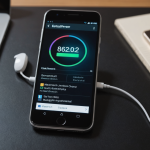Обновление программного обеспечения — важнейшая составляющая поддержания устройств Samsung Galaxy на высоком уровне. Оно обеспечивает безопасность, исправление ошибок, добавление новых функций и улучшение производительности. В этой статье подробно рассмотрены особенности обновлений для устройств Galaxy, их виды, процессы и советы по их правильному использованию. Ознакомившись с материалом, вы сможете лучше понять, как и зачем своевременно обновлять свои гаджеты, а также избегать распространенных ошибок при обновлениях.
Почему обновление программного обеспечения важно для устройств Galaxy
Обновление программного обеспечения — не просто формальность. Это важный процесс, который способен значительно повысить функциональность вашего устройства, его безопасность и стабильность работы. Ниже представлены ключевые причины, по которым необходимо регулярно обновлять Galaxy:
- Повышение безопасности: Новые версии ОС устраняют уязвимости, выявленные в предыдущих релизах, что делает устройство менее уязвимым для вредоносных атак и вирусов.
- Исправление ошибок: Каждое обновление содержит патчи для устранения багов, проявлявшихся в прежних версиях системы и приложениях.
- Добавление новых функций: Samsung регулярно внедряет новые возможности, расширяя функциональность устройств Galaxy.
- Оптимизация производительности: Обновления помогают повысить быстродействие, снизить расход батареи и улучшить отклик системы.
- Поддержка новых приложений и сервисов: Обновленная ОС позволяет использовать последние версии программ и сервисов.
Типы обновлений для устройств Galaxy
Обновления для устройств Samsung Galaxy делятся на несколько категорий, каждая из которых отвечает за определённый аспект работы гаджета. Ознакомимся с ними подробнее.
1. Обновления системы (Firmware Updates)
Этот тип обновлений включает исправления безопасности, оптимизацию системы и добавление новых функций. Они могут быть как небольшими патчами, так и крупными релизами с новыми возможностями.
2. Обновления пользовательского интерфейса (UI Updates)
Обновления, связанные с внешним видом и взаимодействием пользователя с устройством. Включают изменение дизайна, улучшение навигации, добавление новых жестов и иных элементов интерфейса.
3. Обновления приложений (App Updates)
Обновления отдельных приложений, предустановленных или скачанных из Google Play или Galaxy Store. Они могут приносить новые функции или важные исправления.
4. Обновления безопасности (Security Patches)
Регулярные небольшие обновления, направленные на устранение уязвимостей безопасности. Выпускаются ежемесячно или ежеквартально.
Процесс обновления программного обеспечения на устройствах Galaxy
Понимание процесса обновления помогает избежать ошибок и повысить эффективность этого мероприятия. Рассмотрим стандартные шаги, которые можно выполнить вручную или автоматически.
Автоматические обновления
Самый удобный способ — включить автоматические обновления. В этом случае устройство самостоятельно скачивает и устанавливает последние версии, как только они становятся доступны. Для этого необходимо:
- Перейти в меню Настройки.
- Выбрать раздел Обновление программного обеспечения.
- Активировать пункт Автоматически скачивать обновления.
Это обеспечивает постоянную актуальность устройства без лишних усилий со стороны пользователя.
Ручное обновление
Если автоматические обновления по каким-либо причинам недоступны или пользователь хочет проверить наличие новых версий вручную, можно выполнить следующие шаги:
- Зайти в Настройки.
- Перейти в раздел Обновление программного обеспечения.
- Кликнуть на Загрузить и установить.
- Дождаться проверки наличия обновлений и, при их наличии, следовать инструкциям на экране.
Обновление через компьютер
Иногда обновление с помощью ПК может быть более удобным или необходимым. В этом случае используют официальный софт Samsung — Samsung Kies или Samsung Smart Switch:
- Samsung Kies: устаревший инструмент, предназначенный для старых моделей.
- Samsung Smart Switch: современное приложение, поддерживающее новые модели и ОС.
Процесс следующий:
- Скачать и установить Smart Switch на компьютер с официального сайта Samsung.
- Подключить устройство к ПК при помощи USB-кабеля.
- Запустить программу и выполнить проверку наличия обновлений.
- Следовать инструкциям для завершения процедуры.
Особенности обновления для разных моделей Samsung Galaxy
Устройства Galaxy различных моделей имеют свои нюансы обновления, обусловленные аппаратной платформой, частью программного обеспечения и регионом распространения. В этом разделе рассмотрим особенности для популярных линий устройств.
1. Флагманские модели (например, Galaxy S, Galaxy Note)
Обновления для флагманов поступают регулярно и получают первоочередное внимание. В основном это крупные релизы, включающие новые функции и значительные изменения.
Важно помнить, что:
- Обновления для флагманских моделей могут быть более быстрыми и стабильными.
- Иногда они требуют более длительной подготовки — особенно при крупном обновлении ОС.
2. Модели среднего сегмента (например, Galaxy A-series)
Обновления для устройств среднего сегмента обычно менее частые, но также важные. Их целью является повышение безопасности и исправление ошибок. Рекомендуется регулярно проверять наличие обновлений, даже если устройство не очень новое.
3. Устаревшие модели и устройства с ограниченной поддержкой
Некоторые модели Samsung Galaxy могут не получать обновления или их поддержка прекращается после нескольких лет использования. Для таких устройств важно следить за новостями и скачать прошивки от сторонних разработчиков только при полном понимании рисков.
Быстрые советы для правильного обновления устройств Galaxy
Чтобы обновление прошло максимально гладко и безопасно, рекомендуется соблюдать определенные правила и привычки. Ниже представлены основные советы:
| Совет | Описание |
|---|---|
| Создавайте резервные копии | Перед обновлением сохраните важные данные в облако или на компьютер. |
| Обеспечьте стабильное питание | Подзарядите устройство минимум до 50%, предпочтительно до 80% или полностью. |
| Используйте быстрый интернет | Обновления бывают крупными — для скачивания рекомендуется Wi-Fi или стабильное подключение Ethernet. |
| Не прерывайте процесс | Во время установки не отключайте устройство и не выключайте его, чтобы избежать поломки системы. |
| Обновляйте только официальными средствами | Используйте только встроенные функции системы или официальные программы Samsung. |
Возможные проблемы при обновлении и пути их решения
Несмотря на простоту процесса, иногда возникают ситуации, требующие вмешательства пользователя. Ниже рассмотрены основные проблемы и рекомендации по их устранению.
1. Обновление зависает или не скачивается полностью
- Перезагрузите устройство.
- Проверьте стабильность интернет-соединения.
- Очистите кеш меню обновлений в настройках.
- Попробуйте обновить через компьютер при помощи Smart Switch, если по воздуху не выходит.
2. Ошибка установки или «обновление не удалось»
- Переключите устройство в режим восстановления и выполните сброс настроек.
- Если проблема повторяется, попробуйте прошить устройство через официальный софт (без потери данных) или обратиться в сервисный центр.
3. После обновления возникли сбои или ускорение работы замедлилось
- Очистите кэш системы через режим восстановления.
- Обновитесь до последней версии прошивки, если доступна.
- Сделайте сброс настроек до заводских (по необходимости).
правильное управление обновлениями для устройств Galaxy
Обновление программного обеспечения — неотъемлемая часть эксплуатации устройств Samsung Galaxy. Оно обеспечивает безопасность, стабильность и новые возможности, что позволяет пользованию гаджетом оставаться комфортным и актуальным длительное время. Самое важное — соблюдать рекомендации по регулярной проверке наличия обновлений, использовать только официальные источники и делать резервное копирование перед крупными патчами.
Понимание особенностей процесса, типов обновлений и правил их проведения помогает избежать многих проблем и максимально использовать потенциал своего устройства. В конечном итоге — своевременное обновление продлевает срок службы смартфона или планшета, делая его более умным и защищенным в современном цифровом мире.